トーナメント大会作成の流れを説明しますトーナメント大会作成の流れ
ステップ1 参加チーム(参加者)名の入力 と 並び順の選択
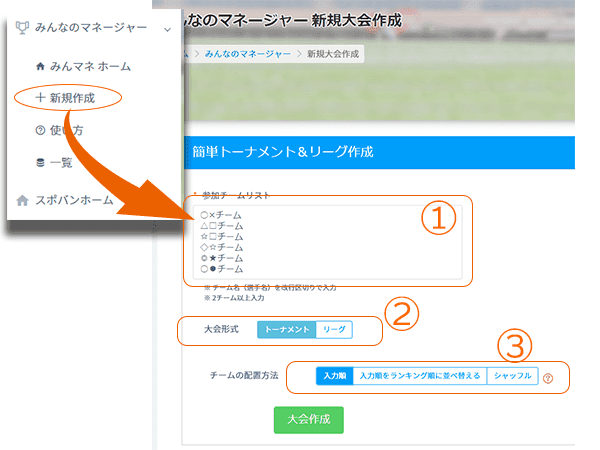
左メニューの[みんなのマネージャー]→[新規作成]から作成を開始します。
① まず、最初のページでは参加チーム(参加者)名を改行毎に記入します。
② 次に大会形式を選択します。今回はトーナメント作成フローなのでトーナメントを選びます。
③ 入力したチームをトーナメントでどのように配置するかを選択します。
【入力順】 ①で入力したチームがそのままの並びで配置されます。
【入力順をランキング順として並べ替える】 ①で入力したチーム順をランキング順に入力していた場合は、ランキングに合わせて適切な位置に配置されます。例えば、1番上のチームは第一シードに、2番目のチームは第二シードの候補となります。
【シャッフル】 入力順に関係無くランダムで配置されます。
これらの入力が完了しましたら、ステップ2に進むため【大会作成】ボタンを押します。
① まず、最初のページでは参加チーム(参加者)名を改行毎に記入します。
② 次に大会形式を選択します。今回はトーナメント作成フローなのでトーナメントを選びます。
③ 入力したチームをトーナメントでどのように配置するかを選択します。
【入力順】 ①で入力したチームがそのままの並びで配置されます。
【入力順をランキング順として並べ替える】 ①で入力したチーム順をランキング順に入力していた場合は、ランキングに合わせて適切な位置に配置されます。例えば、1番上のチームは第一シードに、2番目のチームは第二シードの候補となります。
【シャッフル】 入力順に関係無くランダムで配置されます。
これらの入力が完了しましたら、ステップ2に進むため【大会作成】ボタンを押します。
ステップ2 大会情報の入力
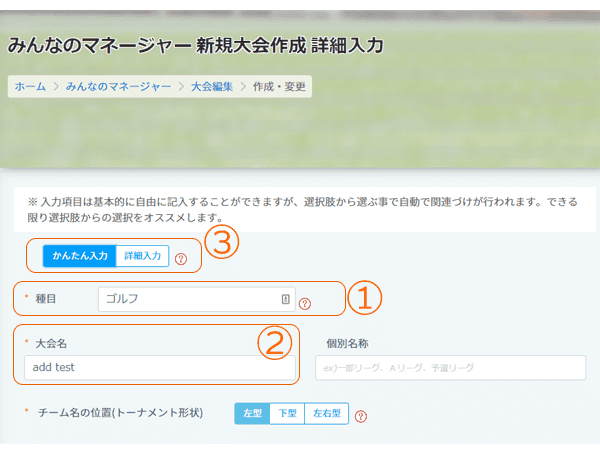
大会の詳細情報は、2項目が必須項目となり、その他は任意での入力項目です。
必須項目は
① 種目
② 大会名
の二つだけです。ページ上部の③【簡単入力】を選ぶとこの項目のみ表示されます。
他の項目を入れることで、サイト内で検索しやすくなったり大会情報が充実し、大会ページに掲載される可能性があります。
必須項目は
① 種目
② 大会名
の二つだけです。ページ上部の③【簡単入力】を選ぶとこの項目のみ表示されます。
他の項目を入れることで、サイト内で検索しやすくなったり大会情報が充実し、大会ページに掲載される可能性があります。
ステップ3 チーム数の確定とシード(組み合わせ)の設定
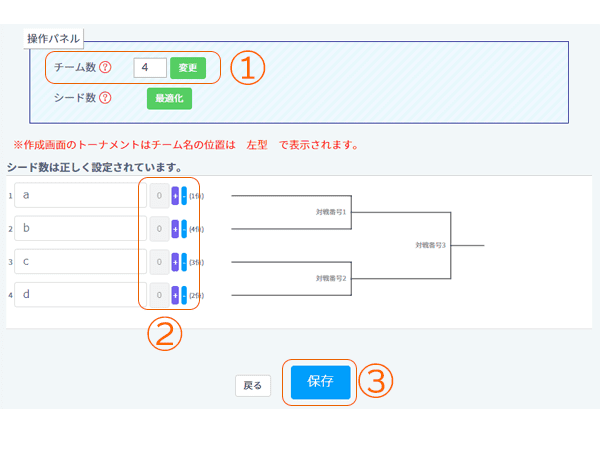
ステップ1で入力したチーム情報を修正することができます。
①のチーム数を変更し【変更】ボタンを押すことでチームの入力枠が修正されます。チーム名は各項目で修正可能です。
次にシード数の設定を行います。初期時、チーム数変更時にはチーム数に応じた最適なシードが設定されトーナメントが形成されます。
もし、最適とは異なる特殊なトーナメント形状を作りたい場合は、②の各チーム横にある【+】【ー】ボタンでシード数を修正してください。
数値の修正後、自動的に入力値に合わせたトーナメントの構築を行います。
もし、シード数に誤りがある場合はトーナメントは完成せず保存することができません。
チーム名の入力、シード数の入力が正しく完成したら(トーナメントが綺麗に作られたら)③の【保存】ボタンを押して大会作成を完了します。
①のチーム数を変更し【変更】ボタンを押すことでチームの入力枠が修正されます。チーム名は各項目で修正可能です。
次にシード数の設定を行います。初期時、チーム数変更時にはチーム数に応じた最適なシードが設定されトーナメントが形成されます。
もし、最適とは異なる特殊なトーナメント形状を作りたい場合は、②の各チーム横にある【+】【ー】ボタンでシード数を修正してください。
数値の修正後、自動的に入力値に合わせたトーナメントの構築を行います。
もし、シード数に誤りがある場合はトーナメントは完成せず保存することができません。
チーム名の入力、シード数の入力が正しく完成したら(トーナメントが綺麗に作られたら)③の【保存】ボタンを押して大会作成を完了します。
